تحميل الصور من بنترست.. الخطوات بالصور

تم التدقيق بواسطة: فريق أراجيك
هل سبق لك أن تاهت عيناك بين روائع الصور والتصاميم المبهرة على بنترست، لتجد نفسك تتمنى لو يمكنك الاحتفاظ ببعضها؟ بنترست، ذلك العالم الرائع الذي يضج بالإلهام والإبداع، يمكن أن يكون مصدرًا لا ينضب من الأفكار لمشاريعك الشخصية، والتصميم الداخلي، والأزياء، وحتى الوجبات الشهية. في مقالنا هذا، سنأخذك في رحلة خطوة بخطوة لتعلم كيفية تحميل الصور من بنترست بسهولة. سواء كنت مصممًا يبحث عن إلهام، أو مخطط حفلات تبحث عن أفكار جديدة، أو حتى محب للطبخ في مهمة لجمع أشهى الوصفات، استعد للغوص في عالم بنترست الساحر وتعلم فن تحميل الصور بكل سهولة!
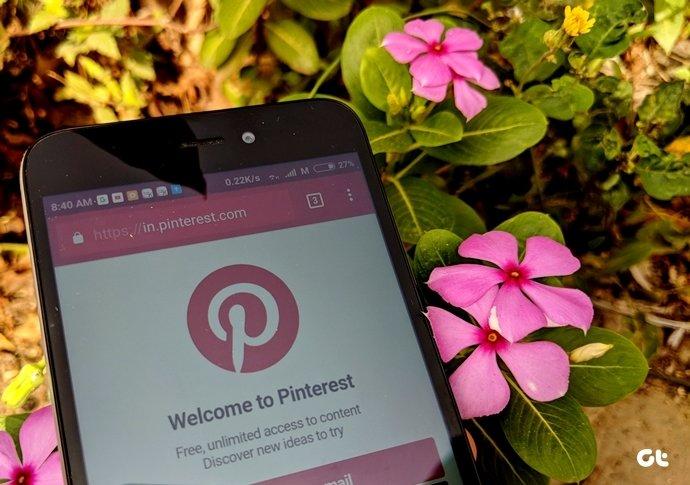
Pinterest هو واحدٌ من أكثر المنصات القابلة للإدمان، بمجرد البدء في استخدامه، لن ترغب أبدًا في تركه، إذا وجدت شيئًا مثيرًا للاهتمام، يمكنك وضع إشارةٍ مرجعيةٍ عليه أو حفظه في إحدى لوحاتك، واللوحات هي أدوات الإشارات المرجعية المرئية.
يمكنك إنشاء لوحاتٍ متعددةً على بينترست، يمكن أن تكون هذه اللوحات عامةً أو خاصةً ويمكن مشاركتها مع الآخرين. ومع ذلك، تتوفر هذه اللوحات فقط على موقع Pinterest أو التطبيق الخاص به، وهذا لا يعمل عند عدم توفر الإنترنت، وقد تكون هناك أوقات تتوق فيها لرؤية تلك المجموعة التي قمت بحفظها في إحدى اللوحات ولكن لا يمكنك ذلك بسبب عدم عملها من دون الإنترنت.
إذا كيف يمكنك تجنب الوقوع في مثل هذه الحالة؟ لحسن الحظ، يقدم بينترست طريقةً مضمّنةً لحفظ الصور، وفي هذا المقال، سنخبرك بكيفية تحميل الصور من بنترست في معرض الصور الخاص بك، سواء على سطح المكتب أو الهاتف المحمول.
تحميل الصور من بينترست لمعرض أندرويد
- قم بتشغيل تطبيق Pinterest على جهاز أندرويد الخاص بك، ثم افتح الصورة التي تريد تنزيلها على هاتفك.
- اضغط على الأيقونة ثلاثية النقاط في الزاوية العلوية اليسرى، ثم حدد تنزيل الصورة من القائمة المنبثقة.
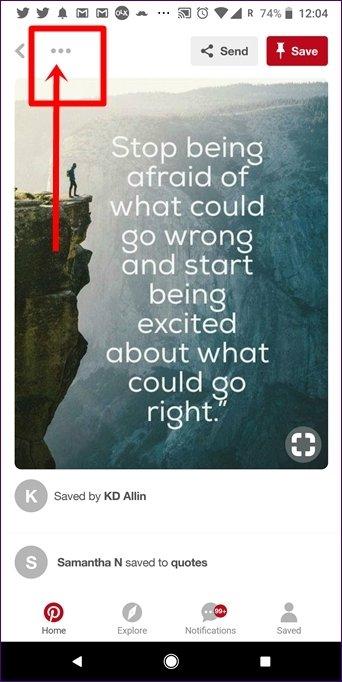
إذا كان تنزيلك الأول من بينترست، فسيطلب منك إذنًا للوصول إلى جهازك، انقر فوق السماح لمنح الإذن، بمجرد تنزيل الصورة، ستتلقى نافذةً منبثقةً صغيرةً في أسفل الصفحة تقول أن الصورة قد حُفِظت.
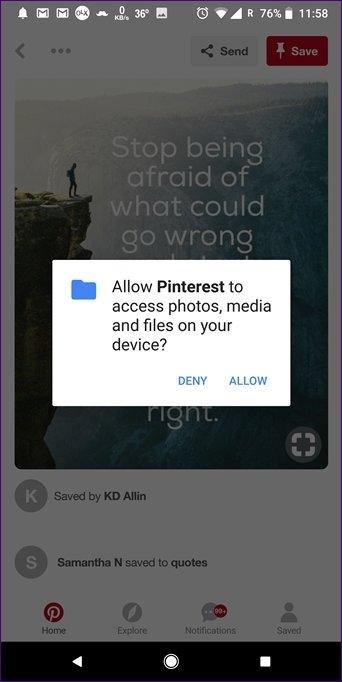
- بعد ذلك، افتح تطبيق المعرض على هاتفك وابحث عن مجلد Pins. ستكون صورة بينترست التي حفظتها للتو هنا. لذا، سيتم حفظ جميع صور Pinterest المستقبلية في هذا المجلد.
تحميل الصور من بنترست على هواتف الآيفون
- افتح تطبيق Pinterest على جهاز iOS الخاص بك وانتقل إلى الصورة التي تريد تنزيلها.
- اضغط على الأيقونة ثلاثية النقاط الموجودة في الشريط العلوي. ثم من القائمة المنبثقة، اختر تنزيل الصورة.
في حالة حصولك على خطأ خاص بالإذن، افتح إعدادات الهاتف على جهاز iOS الخاص بك وانقر فوق الخصوصية. تحت الخصوصية، انقر فوق الصور.
ثم ابحث عن بينترست واضغط عليه، في الشاشة التالية حيث تقول السماح بالوصول إلى الصور، انقر فوق القراءة والكتابة، ارجع إلى تطبيق Pinterest واتبع الخطوة الثانية لتنزيل الصور.
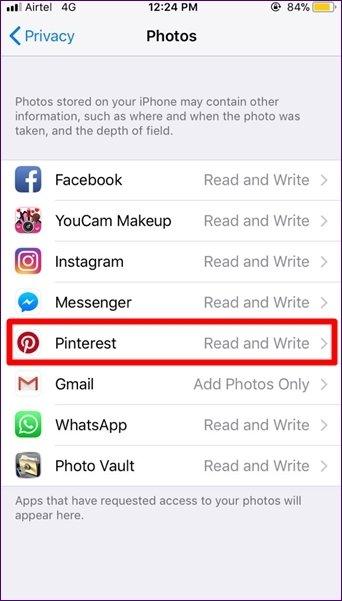
تحميل الصور من بينترست على سطح المكتب
لسوء الحظ، لا يمنحك بينترست خيار تنزيل الصور على سطح المكتب، وتحتاج لاستخدام ميزة التنزيل الأصلية في متصفحك.
- افتح موقع Pinterest على جهاز الكمبيوتر الخاص بك. ثم انقر فوق الصورة التي تريد تنزيلها.
- على الشاشة التالية، حرك مؤشر الماوس فوق الصورة وانقر عليها بزر الماوس الأيمن، انقر فوق حفظ الصورة باسم، تريد اختيار الاسم والموقع لتنزيل الصورة. أخيرًا، انقر فوق “حفظ”.
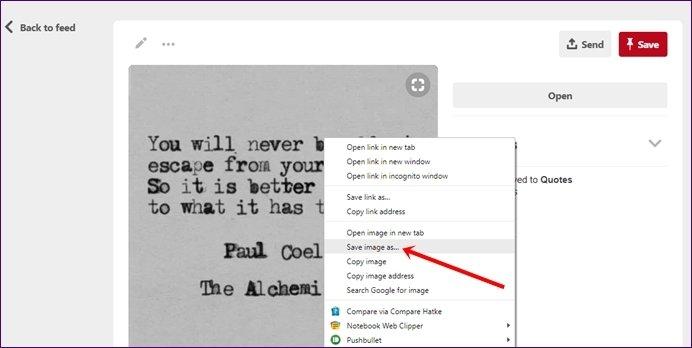
كيفية التحميل من لوحة بينترست
إذا كنت ترغب في تنزيل صورٍ متعددةٍ من لوحة بينترست على جهاز الكمبيوتر الخاص بك، لدينا حلٌّ لذلك أيضًا. ستحتاج لاستخدام إضافة Chrome التي تظهر باسم Image Downloader. لا تقتصر هذه الإضافة على بينترست فقط، يمكنك استخدامها لتنزيل صورٍ متعددةٍ من أي موقع ويب.
- افتح Chrome على الكمبيوتر. ثم أضف ملحق Image Downloader Chrome. عند التحميل، انقر فوق الزر “إضافة إلى Chrome”.
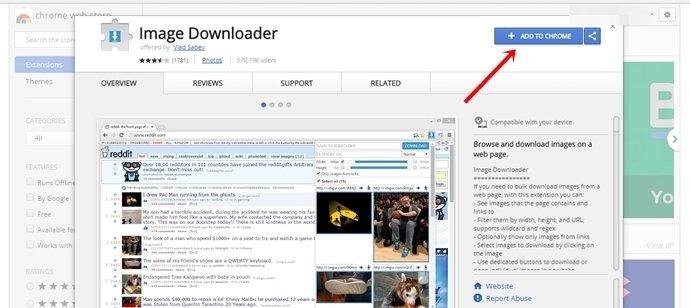
- بمجرد التثبيت، سترى أيقونة Image Downloader في الشريط العلوي من Chrome. الآن افتح Pinterest وانتقل إلى اللوحة من حيث تريد تنزيل الصور.
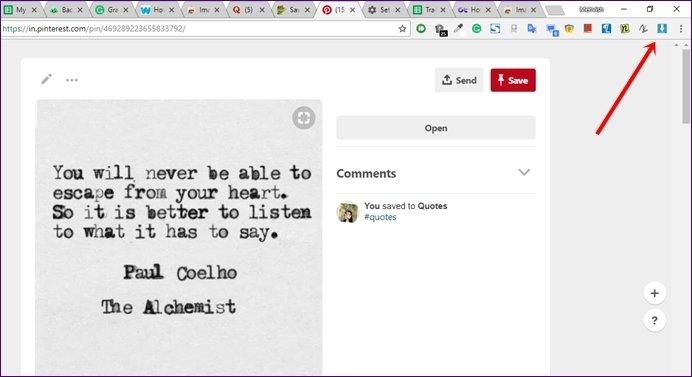
- انقر على أيقونة Downloader Image. من النافذة المنبثقة، حدد خيار تحديد الكل، إذا كنت لا ترغب في تنزيل صورة، فانقر عليها مرةً واحدةً في النافذة المنبثقة، حيث يتم إزالتها من الاختيار.
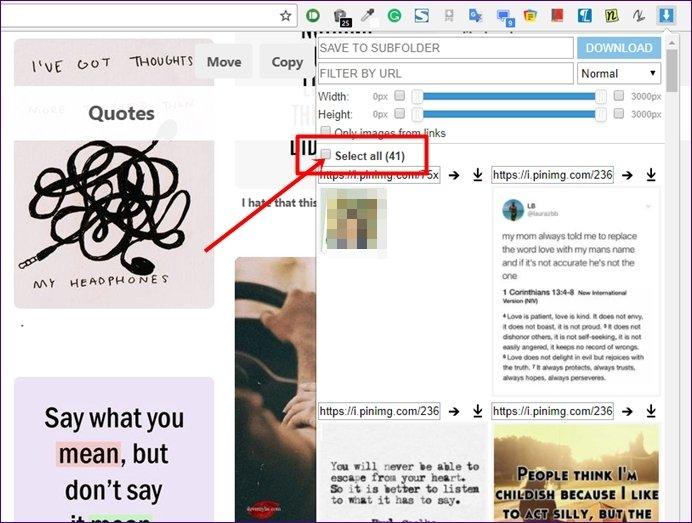
- أخيرًا، اضغط على زر التنزيل، ستتلقى إشعارًا تحذيريًّا يفيد بأنه في حالة تعيين إعداد Chrome على السؤال دومًا عن الموقع قبل التنزيل، سيتم فتح نوافذ تنزيلٍ متعددةٍ، إذا كنت على ما يرام مع ذلك، انقر فوق نعم، وإلا انقر فوق لا.
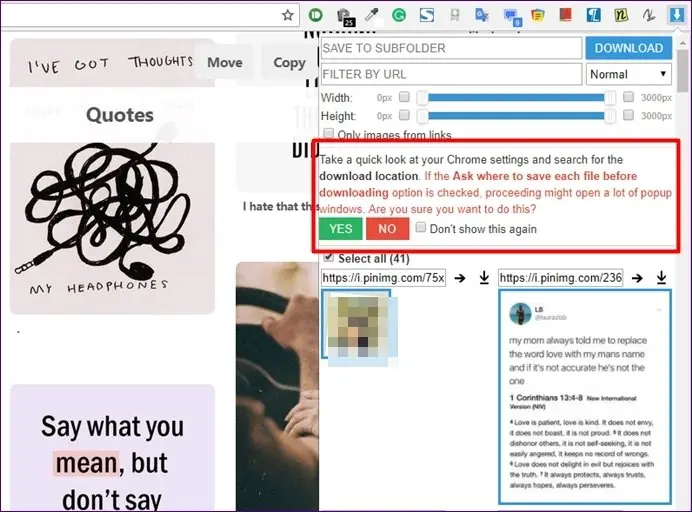
لتجنب حفظ نوافذ متعددة، نحتاج إلى التحقق من إعدادات التنزيل أولًا. لذلك، انقر على أيقونةٍ ثلاثية النقاط في الركن الأيمن العلوي من Chrome وحدد الإعدادات من القائمة.
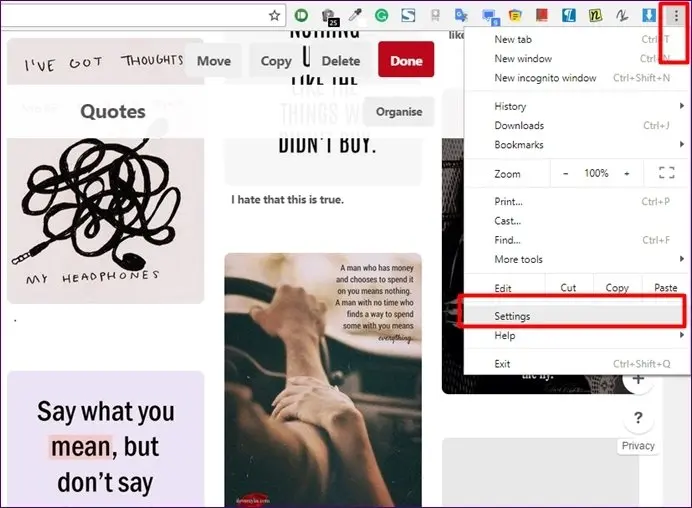
ضمن الإعدادات، انقر فوق “خيارات متقدمة”. بعد ذلك، قم بإلغاء تحديد الخيار الذي يقول “اسأل عن مكان حفظ كل ملفٍ قبل التنزيل” ضمن التنزيلات. بعد تعطيله، كرر الخطوتين 3 و 4. الآن عندما يُطلب منك مواصلة التنزيل، انقر فوق “نعم”. يريد Chrome تنزيل جميع الصور في تلك الصفحة.
.